PR多机位剪辑声音怎么同步, 使用多摄像头时,我们听到的声音是不一样的,所以我们需要同步多摄像头视频的声音,只播放一个音频,这样听起来会更好。我们来操作一下如何同步多摄像头视频的声音。
工具/原材料。选择素材库中多个摄像机的所有视频。
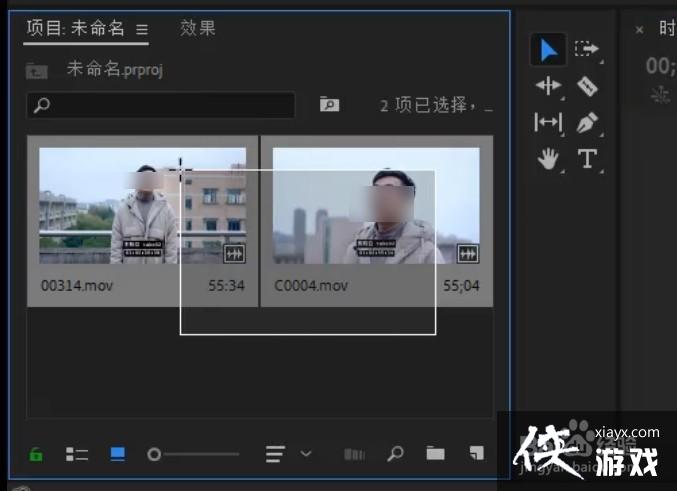
2.右键单击鼠标并选择“创建多摄像机序列”
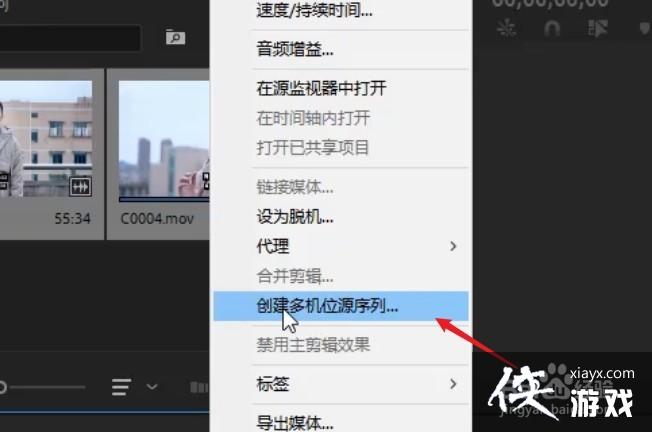
3.打开创作窗口,在同步点选择“音频”,这样我们就需要在拍摄视频之前录下拍手的声音,就像拍电影一样。
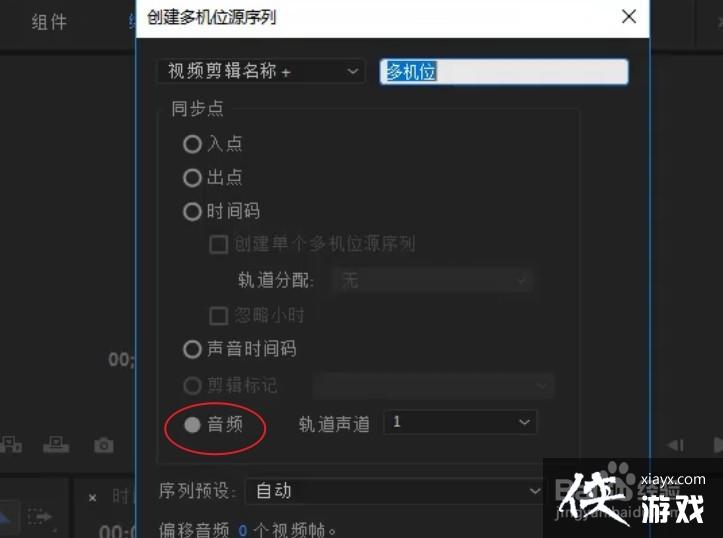
4.勾选“将原剪辑移至已处理剪辑框”,视频素材将自动分类。
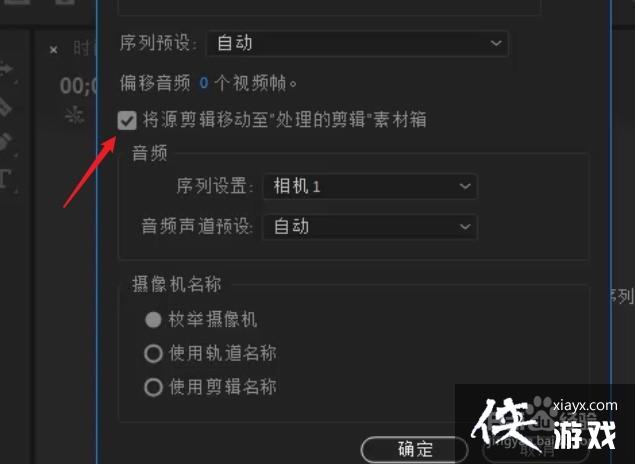
5.单击“确定”并等待自动处理完成。
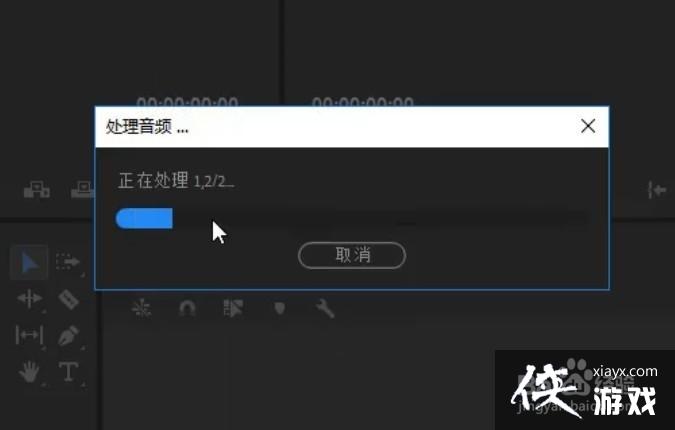
6.新创建的多摄像机序列将被添加到素材库。
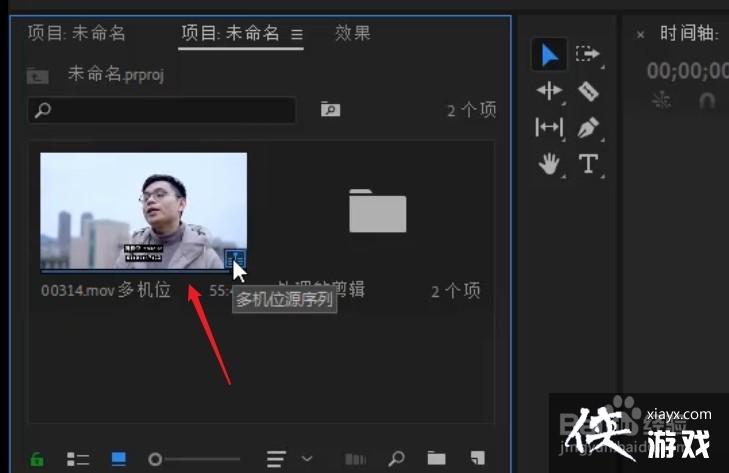
7.这样我们的声音同步就完成了,其他的编辑操作都可以通过把创建好的素材拖到时间轴轨道上来进行。
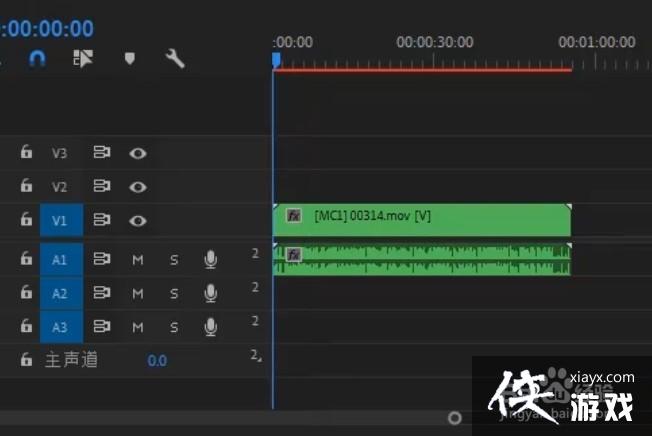
8.双击下面的音轨编辑音频,将其他座位的声音静音,只保留一个座位的声音。记得先解锁音频和视频的连接。
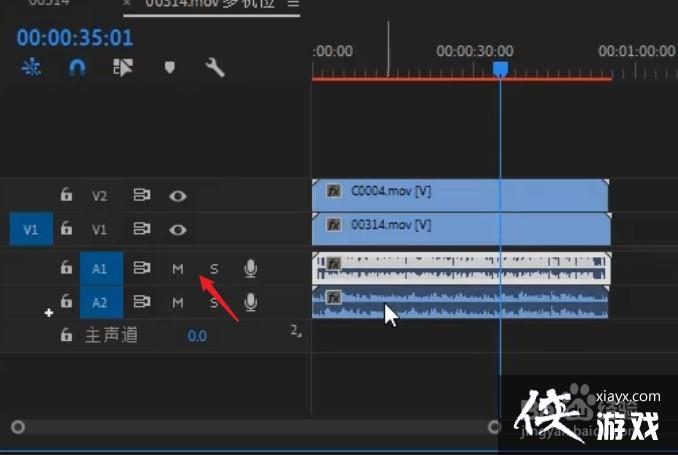
PR多机位剪辑声音怎么同步,以上就是本文为您收集整理的PR多机位剪辑声音怎么同步最新内容,希望能帮到您!更多相关内容欢迎关注。








